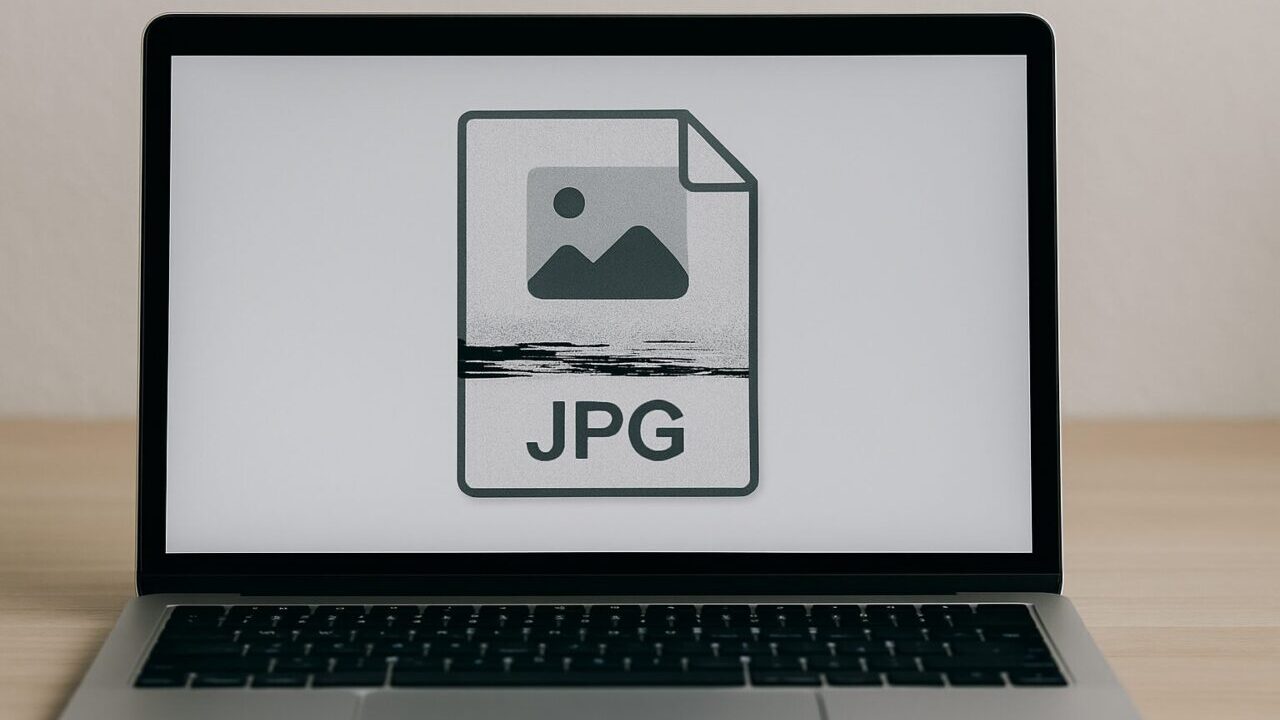Macを起動しようとしても画面が真っ白なまま進まず、フォルダに「?」マークが表示される、あるいはディスクユーティリティに起動ディスクが出てこない──そんな症状に心当たりはありませんか?
- 電源を入れても起動ディスクが認識されない
- フォルダに「?」マークが表示されて操作できない
- ディスクユーティリティでストレージが検出されない
これらは起動ディスクが認識されていない状態であり、内部ストレージの故障やファイルシステムの破損などが原因で発生することがあります。放置や誤った操作をすると、保存されている大切なデータが破損・消失してしまうリスクが高まるため注意が必要です。
本記事では、Macで起動ディスクが認識されない場合に考えられる主な原因と、トラブルの段階ごとに取れる具体的な対処法をわかりやすく解説します。重要なデータが残っている場合は、無理に自己対応をせず、まずは無料診断(24時間365日対応)を活用して現状を正しく確認することをおすすめします。
目次
JPGファイルが壊れる原因とは
JPGファイルが破損してしまう背景には、以下のような要因があります。まずは原因を知ることで、適切な対応が可能になります。
保存中の電源トラブル
画像編集中や保存中にMacの電源が切れたり、フリーズして強制終了された場合、JPGファイルが完全に書き込まれず、破損することがあります。
ファイル転送時の不具合
USBメモリや外付けHDDからMacにファイルを移動する途中で抜いてしまうと、JPGファイルが壊れることがあります。転送が完了する前にメディアを取り外すのは避けるべきです。
ソフトウェアやウイルスによる破損
使用している画像編集ソフトの不具合や、マルウェアによるファイル破損も原因となります。特に不正なアプリや怪しいメールの添付ファイルには注意が必要です。
ストレージの劣化や物理障害

保存していたJPGファイルが開けなくなった、画像の一部が表示されない、エラーメッセージが出る――こうした症状は、保存先のストレージに劣化や物理的な障害が発生していることが原因で起こることがあります。たとえば、古いUSBメモリを使用していた、落下や衝撃を受けた外付けHDDに保存していた、長年同じSDカードを使い続けているといった状況に心当たりがある方は注意が必要です。
ストレージの内部にある記録領域が破損すると、JPGファイルの構造が崩れ、正しく読み取れなくなります。見た目にはファイル名が残っていても、実際にはデータの一部が欠損しており、画像が再生できないまま完全に消失してしまうこともあります。
このような状態で何度もファイルを開こうとしたり、上書き保存を試みると、さらに状態が悪化し、復旧が難しくなる恐れがあります。
当社では、ストレージの劣化や物理障害によって破損したJPGファイルの復旧にも対応した無料の初期診断を24時間365日体制で実施しています。画像が開かない、ファイルに異常を感じた際は、まずはご相談ください。大切な思い出や資料を守るための最適な方法をご提案いたします。
【要注意】自力対応が招くデータ損失のリスク

JPGが開けない――そんなトラブルに直面したとき、まずは自力で何とかしようと対応する方が多いと思います。
誤って初期化や上書きをしてしまったり、分解して状態を深刻化させてしまうケースは多く、特に内部の故障が原因だった場合、自力で対応しようとするとかえって悪化を招くリスクがあります。
専門業者であれば、正確な診断に基づいて最適な方法で復旧を進めるため、データ消失を最低限に抑えることができます。中でもデジタルデータリカバリーは、以下の理由から多くの方に選ばれています。
- 相談実績46万件以上(2011年1月~)の豊富な対応経験に基づき、個人・法人問わず幅広いトラブルに対応
- 一部復旧を含む復旧件数割合91.5%(※内、完全復旧57.8%。復旧件数割合=データ復旧件数/データ復旧ご依頼件数。2023年10月実績)という業界トップクラスの技術力
- 他社で「復旧不可」とされた機器の対応実績が7,300件越えにものぼり、独自の復旧技術を保有
大切なデータを守るには、まずは自力対応よりも専門的な判断が欠かせません。操作を誤る前に、まずは当社にご相談ください。
Macで壊れたJPGファイルを修復する方法
壊れたJPGファイルは、専用の修復ツールを使うことで復元できる場合があります。以下に、実績のある4つの方法を紹介します。
Wondershare Repairitを使う
RepairitはWondershare社が提供する画像・動画修復ソフトで、破損したJPGファイルを高い精度で修復できます。Macにも対応しており、操作も簡単です。
- Wondershareの公式サイトからRepairitをダウンロード。
- ダウンロードファイルを開き、ソフトをインストール。
- Repairitを起動し、破損したJPGファイルを追加。
- 「修復」ボタンをクリックして処理を開始。
- 修復後、プレビューで確認し、保存。
Stellar Photo Repairを使う
Stellar Photo Repairは破損した写真ファイルの修復に特化したソフトで、複数ファイルをまとめて修復できる機能も備えています。高解像度の写真にも対応しています。
- Stellar公式サイトからPhoto Repairをダウンロード。
- インストーラーを実行し、Macにインストール。
- ソフトを開き、「写真を修復」モジュールを選択。
- 修復したいJPGファイルを追加。
- 「修復」ボタンをクリックして処理。
4DDiG File Repairで修復する
4DDiG File Repairは、JPGを含む多形式の破損ファイルを修復できるMac対応ソフトです。画像修復に特化したモードで精度の高い復元が可能です。
- Tenorshare公式サイトから4DDiG File Repairをダウンロード。
- ソフトをインストールし、「写真修復」を選択。
- 破損したJPGファイルをドラッグ&ドロップで追加。
- 「すべてを修復」ボタンをクリック。
- 修復完了後にプレビュー確認し、保存。
オンライン修復ツールを活用する
ソフトのインストールが難しい環境では、ブラウザ上で使えるオンライン修復ツールもあります。簡易的ですが、軽度の破損であれば効果が期待できます。
- 「online.officerecovery.com」などの修復サイトにアクセス。
- 「JPG修復」セクションを選び、ファイルをアップロード。
- 「修復を開始」ボタンを押して処理を待つ。
- 修復されたファイルをダウンロードして確認。
紹介した方法で修復できない場合、JPGファイルが深刻に破損している可能性があります。その場合、自己判断で繰り返し操作を行うのは避け、データ復旧の専門業者に相談することが望ましいです。
当社では、一部復旧を含む復旧件数割合91.5%(内、完全復旧57.8%。復旧件数割合=データ復旧件数/データ復旧ご依頼件数。2023年10月実績)を誇り、46万件以上の相談実績(期間:2011年1月以降)をもとに、画像データの復旧にも多数対応しています。
初期診断・見積もりは無料。24時間365日対応していますので、お気軽にご相談ください。
なぜデジタルデータリカバリーでは復旧困難な機器の復旧事例が多いのか
デジタルデータリカバリーはこれまで数々の復旧に成功してきました。復旧事例が多いのには、理由があります。
業界トップクラスの実績

私たちデジタルデータリカバリーは、14年連続で国内売上No.1(※1)。累計46万件以上(※2)の相談実績をもとに、あらゆるデータトラブルと向き合ってきました。
「データが戻ってくるかどうかは、最初の診断で決まる」
そう言っても過言ではありません。
最大の強みは、その“症例データの蓄積数”。
すべての相談内容を電子カルテのように管理し、障害のパターンと復旧手法を社内でデータ化。
これにより、問題の切り分けが圧倒的に早くなり、対応スピードと成功率の向上につながっています。
その結果、48時間以内に対応を完了した件数は全体の約80%。
一部復旧を含む復旧件数割合は91.5%(※3)と、業界でも高水準の成果を出し続けています。
国内最高峰の復旧設備

復旧の成功事例の多さは、デジタルデータリカバリーの技術力の高さを象徴しています。復旧成功の要因として、次の点が挙げられます:
- 蓄積された知見に基づき、障害箇所を正確に特定
- 最新技術を駆使した独自の復旧手法を開発
- 精密な環境での復旧作業(専用クリーンルーム完備)
これらの要素が、他社では対応が難しいケースでも「不可能を可能に」しています。
「他社で復旧できなかった機器のご相談件数7,300件超」ですので、他社で復旧してもらえなかった機器であっても、デジタルデータリカバリーでは復旧できる可能性もございます。是非ご相談ください。
初期診断・相談・見積まで無料で対応可能
初期診断とは、機器に発生した障害の原因を正確に特定し、復旧の可否や復旧方法を確認する工程です。デジタルデータリカバリーでは、経験豊富な技術者が「初期診断」を行い、内部の部品にダメージを与えることなく問題を見つけます。
データ障害のパターン15,000種類以上もありますが、「ご相談件数46万件超」(算出期間:2011年1月1日~)を持つ当社は、それぞれの障害原因をデータベースから即座に情報を引き出し、原因を正確に特定できる体制を整えています。
※1:データ復旧専門業者とは、自社及び関連会社の製品以外の製品のみを対象に保守及び修理等サービスのうちデータ復旧サービスを専門としてサービス提供している企業のこと、 第三者機関による、データ復旧サービスでの売上の調査結果に基づく。(集計期間:2007年~2020年)
※2:期間:2011年1月1日~
※3:2023年10月実績。一部復旧:完全復旧に至らなかったが、一部復旧できた場合。完全復旧:復旧希望データを100%復旧できた場合。
よくある質問
いえ、かかりません。当社では初期診断を無料で実施しています。お客様の機器に初期診断を行って初めて正確なデータ復旧の費用がわかりますので、故障状況を確認しお見積りをご提示するまで費用は頂いておりません。
※ご郵送で機器をお預けいただいたお客様のうち、チェック後にデータ復旧を実施しない場合のみ機器の返送費用をご負担頂いておりますのでご了承ください。
機器の状態によって故障の程度が異なりますので、復旧完了までにいただくお時間はお客様の機器お状態によって変動いたします。
弊社は、復旧完了までのスピードも強みの1つで、最短即日復旧・ご依頼の約8割を48時間以内に復旧完了などの実績が多数ございます。ご要望に合わせて柔軟に対応させていただきますので、ぜひご相談ください。
営業時間は以下の通りになっております。
365日24時間、年中無休でお電話でのご相談・復旧作業・ご納品・アフターサービスを行っています。お困りの際は是非ご相談ください。
電話受付:0:00~24:00 (24時間対応)
電話番号:0800-333-6302
来社受付:9:30~21:00
復旧できる可能性がございます。
弊社では他社で復旧不可となった機器から、データ復旧に成功した実績が多数ございます。 他社大手パソコンメーカーや同業他社とのパートナー提携により、パートナー側で直せない案件を数多くご依頼いただいており、様々な症例に対する経験を積んでおりますのでまずはご相談ください。
この記事を書いた人

デジタルデータリカバリー データ復旧エンジニア
累計相談件数46万件以上のデータ復旧サービス「デジタルデータリカバリー」において20年以上データ復旧を行う専門チーム。
HDD、SSD、NAS、USBメモリ、SDカード、スマートフォンなど、あらゆる機器からデータを取り出す国内トップクラスのエンジニアが在籍。その技術力は各方面で高く評価されており、在京キー局による取材実績も多数。2021年に東京都から復旧技術に関する経営革新優秀賞を受賞。